1、配置免密登录
(1)在windows系统cmd下运行命令
ssh-keygen
一路回车,将会在C:\Users\用户名\.ssh目录下生成两个文件:id_rsa和id_rsa.pub。如下图所示。

(2)进入.ssh目录。如果想使用root用户,那么路径为/root/.ssh。如果想使用普通用户,那么路径为/home/用户名/.ssh。这里以root用户的路径为例。
cd /root/.ssh
将id_rsa.pub文件的内容拷贝到远程linux服务器需要免密登录的用户家目录内的.ssh目录内的authorized_keys文件中
vim authorized_keys
注:如果有多台机器登录到linux中的该用户,或者authorized_keys文件已存在,则另起一行,写入公钥内容。
(3)修改.ssh目录和authorized_keys权限
cd /root
chmod 700 .ssh
cd /root/.ssh
chmod 600 authorized_keys
(4)测试配置是否成功,如果成功,在windows系统中cmd下运行下面命令就可以免密登录。
ssh 用户名@远程服务器ip
比如ssh root@101.53.1.1
2、vscode配置
(1)在本地安装插件
如下图所示,输入“Remote Developement”查找插件,然后点击“Install”进行安装。
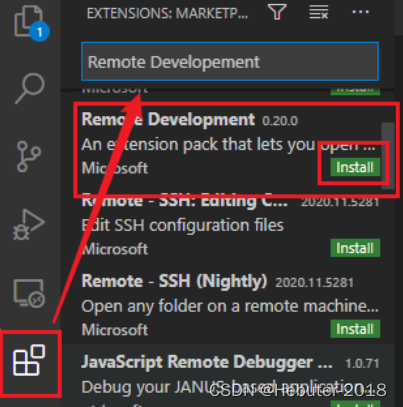
(2)填写配置
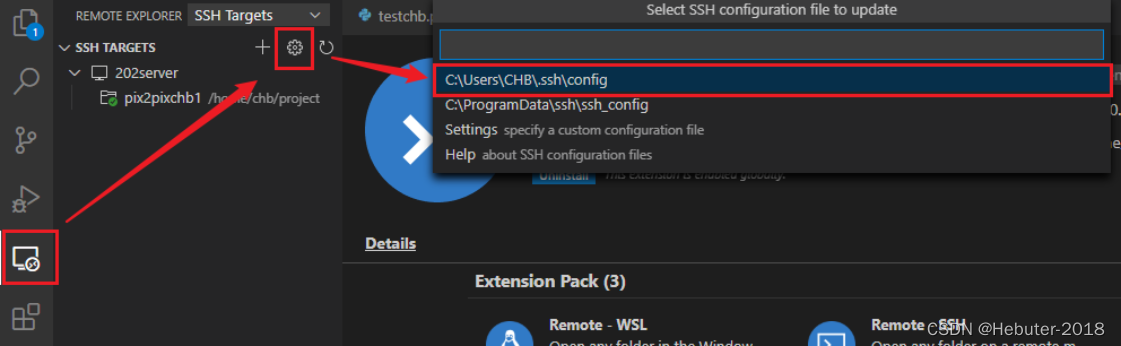

如果需要在多台远程服务器进行开发,可以在这一配置文件中配置多个Host,注意指定多个不同的Host名称。
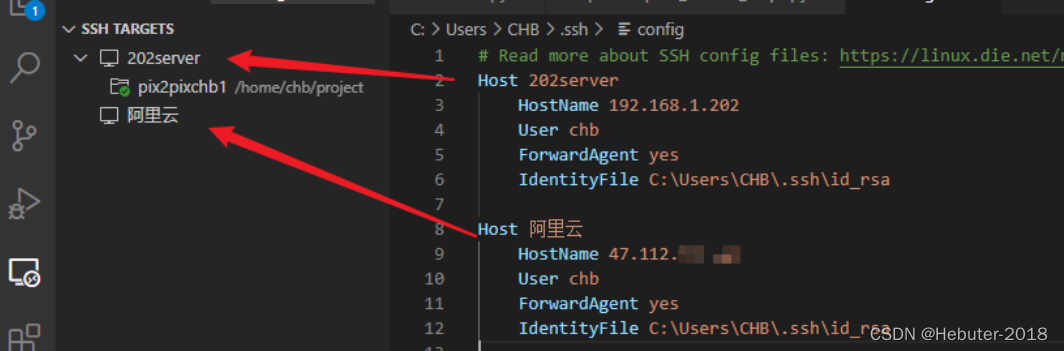
(3)连接远程服务器
第二步填写完配置后,关闭VSCode,再打开,就会自动连接远程服务器了。
在配置好的Host列表中,鼠标右键可以选择在当前窗口进行连接远程服务器,或者新建窗口连接远程服务器。
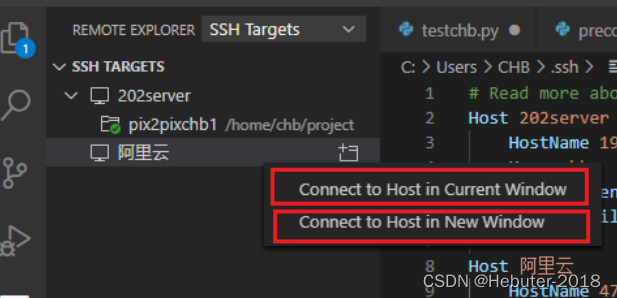
以新建窗口打开远程服务器为例,点击后,界面如下:
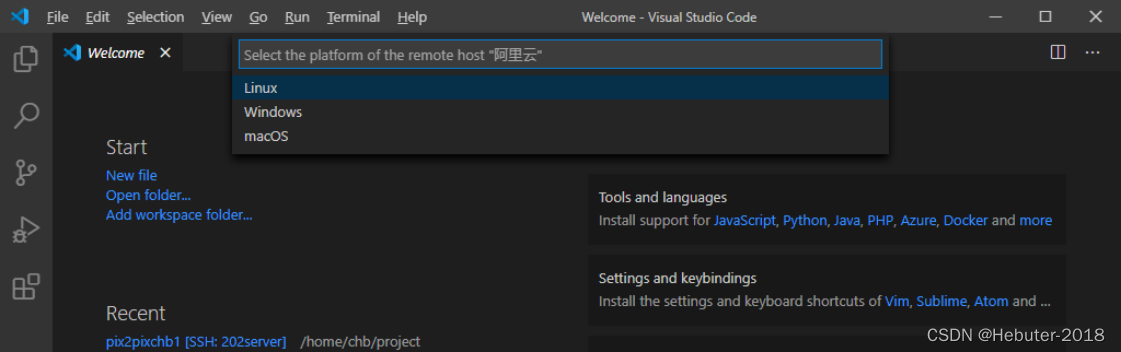 在这个界面中,可以对系统平台进行选择,这里,我们选择“linux”。之后,可以选择打开系统中的目录,打开后,将在左侧展开目录树
在这个界面中,可以对系统平台进行选择,这里,我们选择“linux”。之后,可以选择打开系统中的目录,打开后,将在左侧展开目录树
(4)配置远程解释器
由于在VSCode安装插件经常失败,所以建议去vscode插件网站下载这插件ms-vscode-remote.vscode-remote-extensionpack-0.23.0.vsix。插件是服务器端的远程连接配置。下载完之后,使用WinSCP软件,将插件传到远程服务器上,目录自定。
先点击插件,然后点击右上角的三个点,选择从VSIX安装。
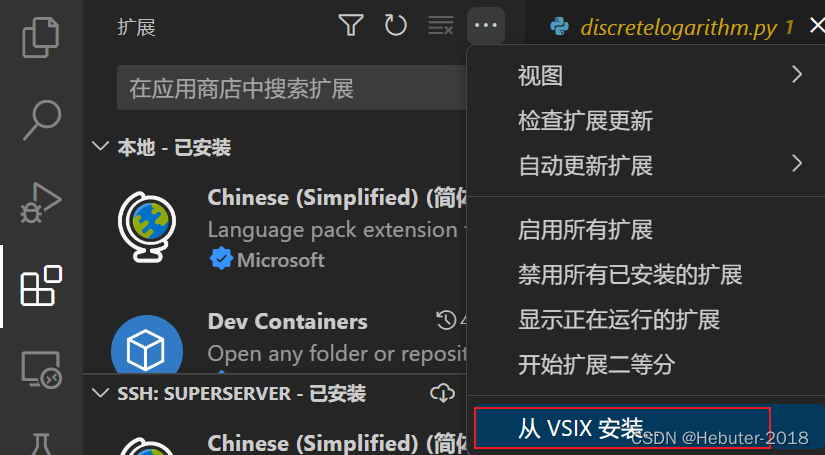
然后就会出现远程服务器的目录。

)



![易宝OA系统ExecuteSqlForSingle接口SQL注入漏洞复现 [附POC]](http://pic.xiahunao.cn/易宝OA系统ExecuteSqlForSingle接口SQL注入漏洞复现 [附POC])













